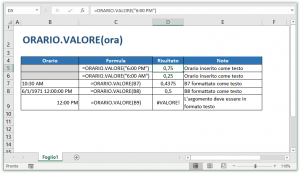NOTA: Poiché gli orari di Excel vengono archiviati internamente come valori numerici (numeri decimali), Excel in genere non riconosce le rappresentazioni di testo degli orari come orari effettivi. Così la funzione ORARIO.VALORE è stata progettata per convertire le rappresentazioni testuali degli orari in numeri decimali che Excel possa riconoscere come orari.
ORARIO.VALORE(ora)
- ora – Stringa di testo che rappresenta un’ora in uno dei formati riconosciuti da Excel
ora dovrebbe essere fornito in un formato di testo che Excel è in grado di riconoscere, ad esempio, “06:45” o “17:30”.
La funzione ORARIO.VALORE crea un orario in formato numero di serie da una data e/o orario in un formato di testo di Excel. ORARIO.VALORE restituirà un numero decimale compreso tra 0 e 0,99988426, ovvero da 0:00:00 a 23:59:59.
Se vengono forniti solo due valori (separati da due punti) (ad es. 02:54), verranno considerati ore e minuti, non minuti e secondi. Se vuoi rappresentare 2 minuti e 54 secondi, potrai farlo fornendo due zeri per l’ora (es. “00:02:54”).
Si noti inoltre che, se l’argomento ora contiene una data e un’orario, la funzione ORARIO.VALORE ignorerà la parte riferita alla data della stringa di testo.
Formattare le celle per visualizzare gli orari
Se i risultati della funzione ORARIO.VALORE vengono visualizzati come un semplice numero (come negli esempio qua sopra) e vuoi invece che Excel li visualizzi come orari, puoi farlo formattando le celle in formato ora.
Il modo più semplice per farlo è selezionare le celle da formattare e quindi selezionare l’opzione “Ora” dal menu a discesa “Formato numero” nel gruppo “Numeri” nella scheda Home della barra multifunzione di Excel (vedi sotto):

- #VALORE! – Si verifica se l’argomento ora fornito non può essere riconosciuto come un orario valido di Excel oppure se non è in formato testo